오라클 클라우드를 시작하기 위한 How to
https://www.oracle.com/kr/cloud/free/
오라클 인스턴스 생성
VM 인스턴스 생성
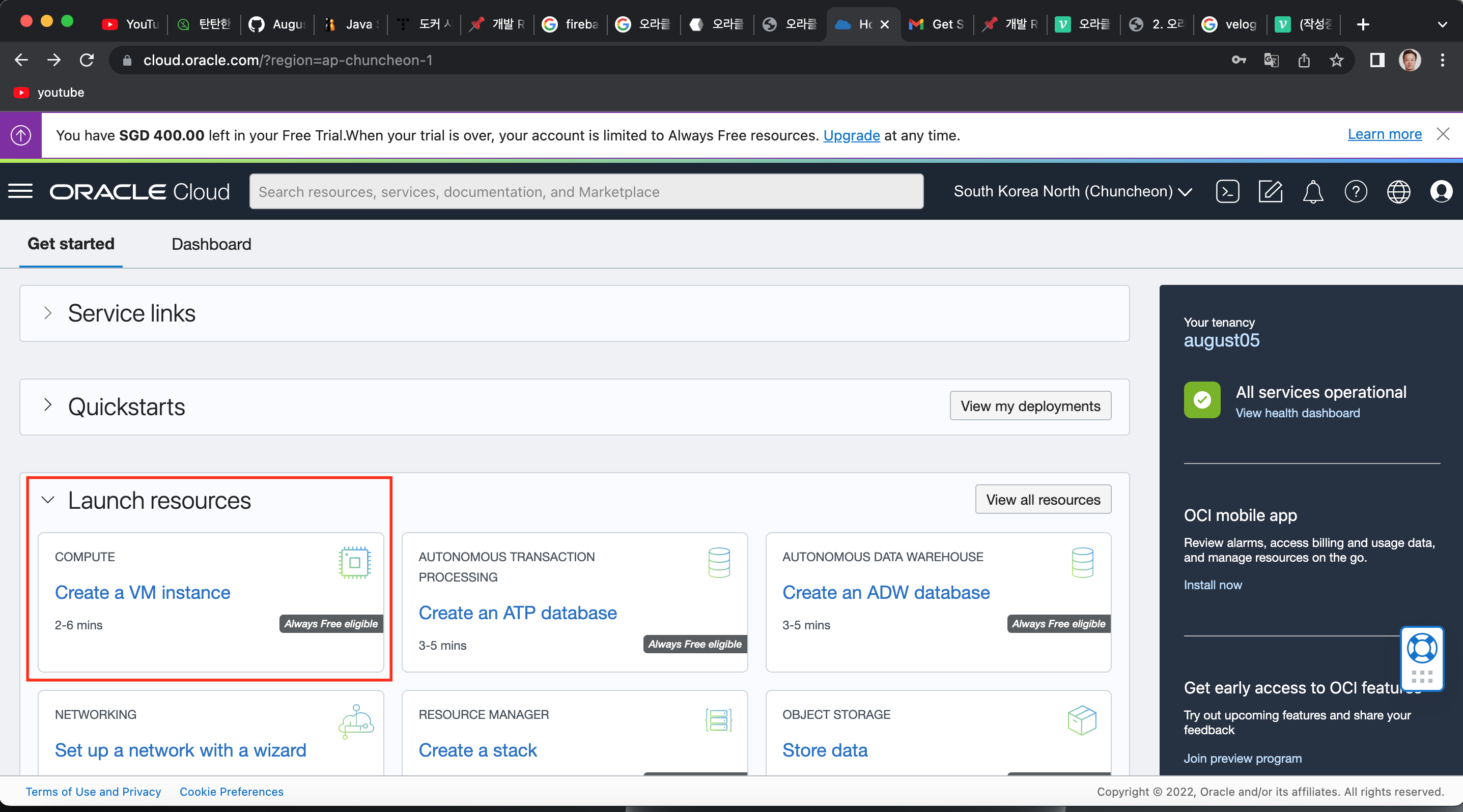
Launch resources 항목에 있는 Create a VM instance 선택
create instance
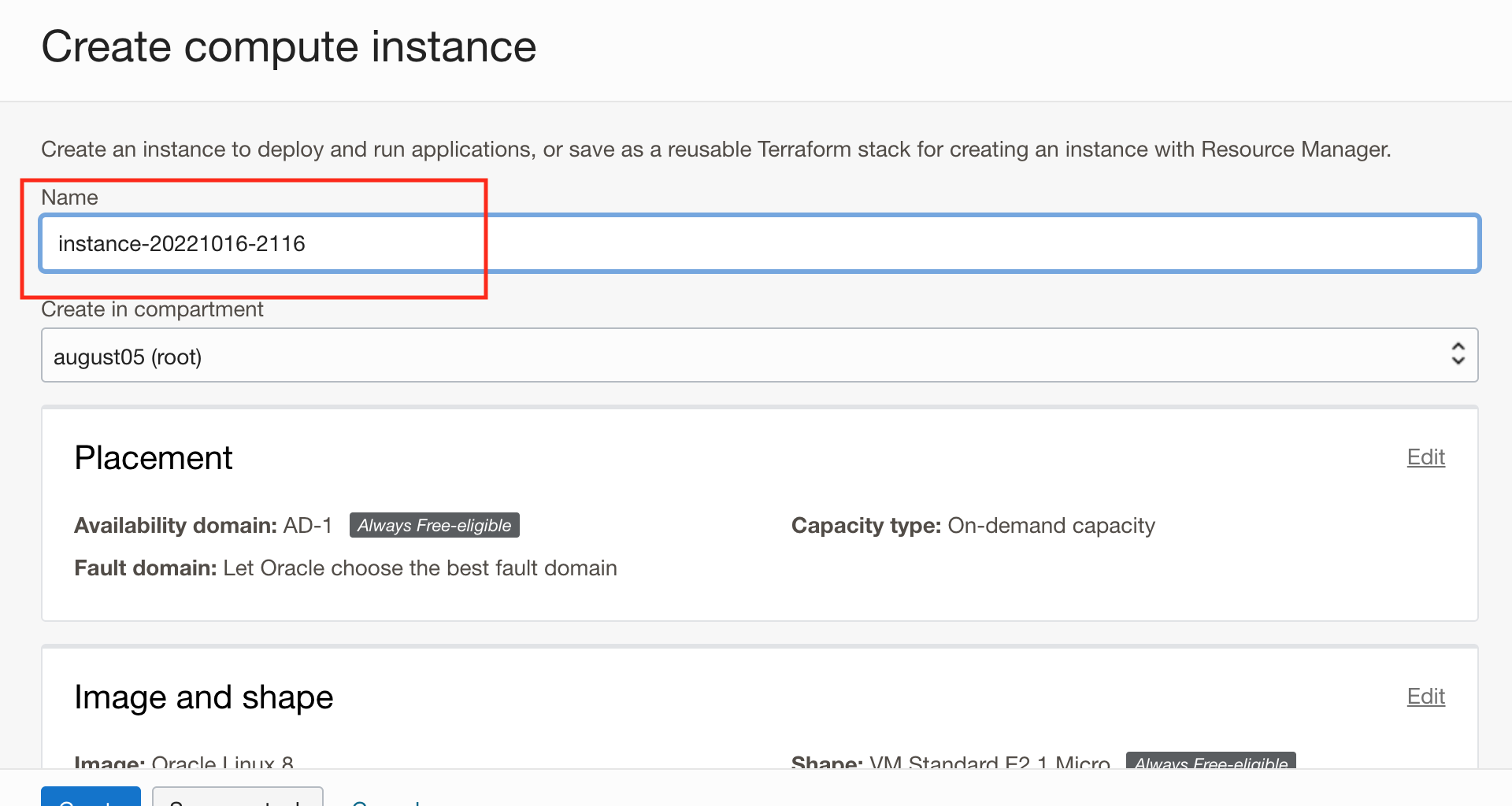
이름을 적당히 변경해준다.
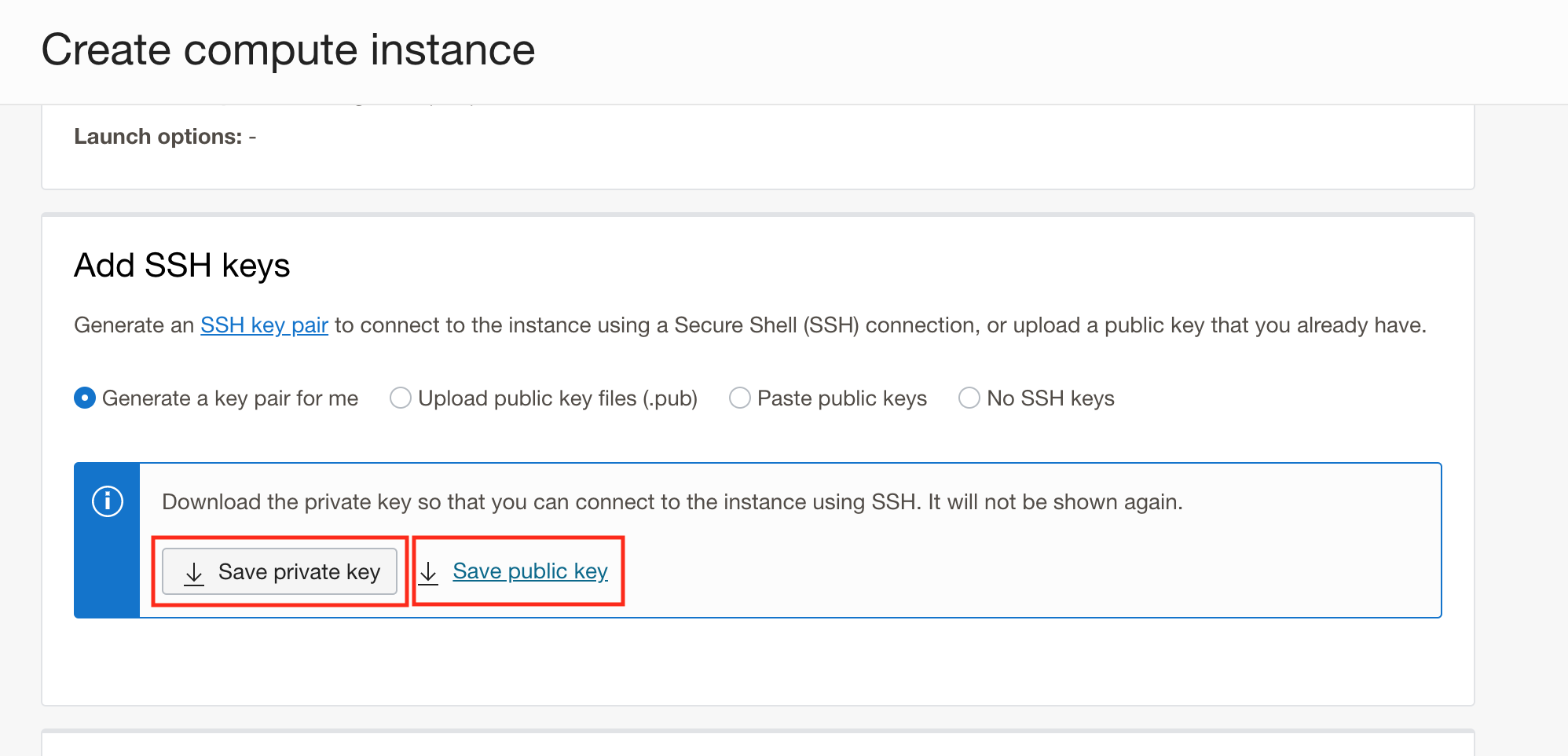
SSH Keys 설정화면에서 private key와 public key를 모두 다운로드 받아둔다.다운로드 받은 key들은 로컬에 잘 보관하도록 하자. 분실하면 나중에 접속하기 어려워진다.
직접 생성하여 사용하고자 하면 생성 후에 업로드 하거나 붙여넣기 해서 사용해도 무방하다
Image and Shape
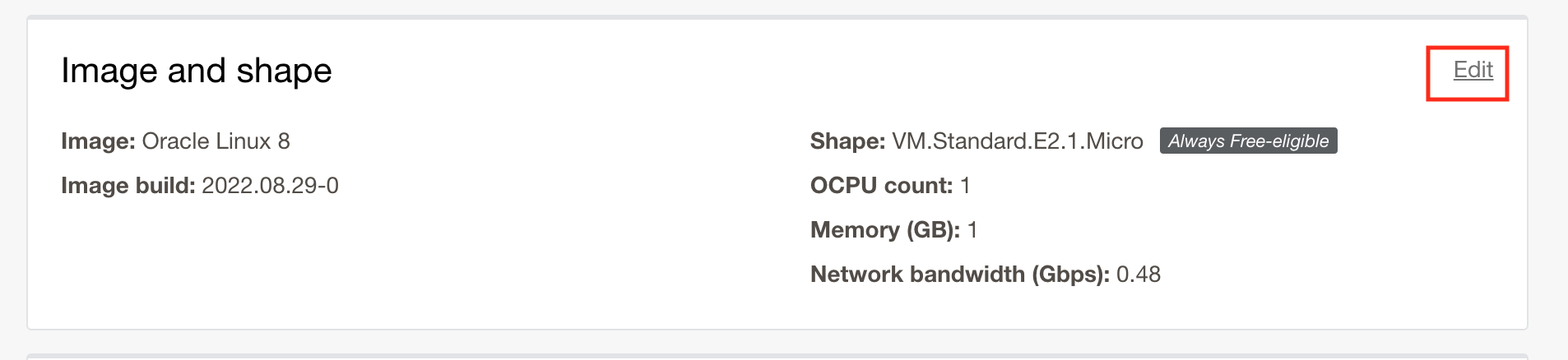
기본으로 선택된 이미지는 오라클 리눅스이다. 가장 쓰기에 적합한 ubuntu로 변경을 위해 Edit로 들어가자

Change Image로 들어가자
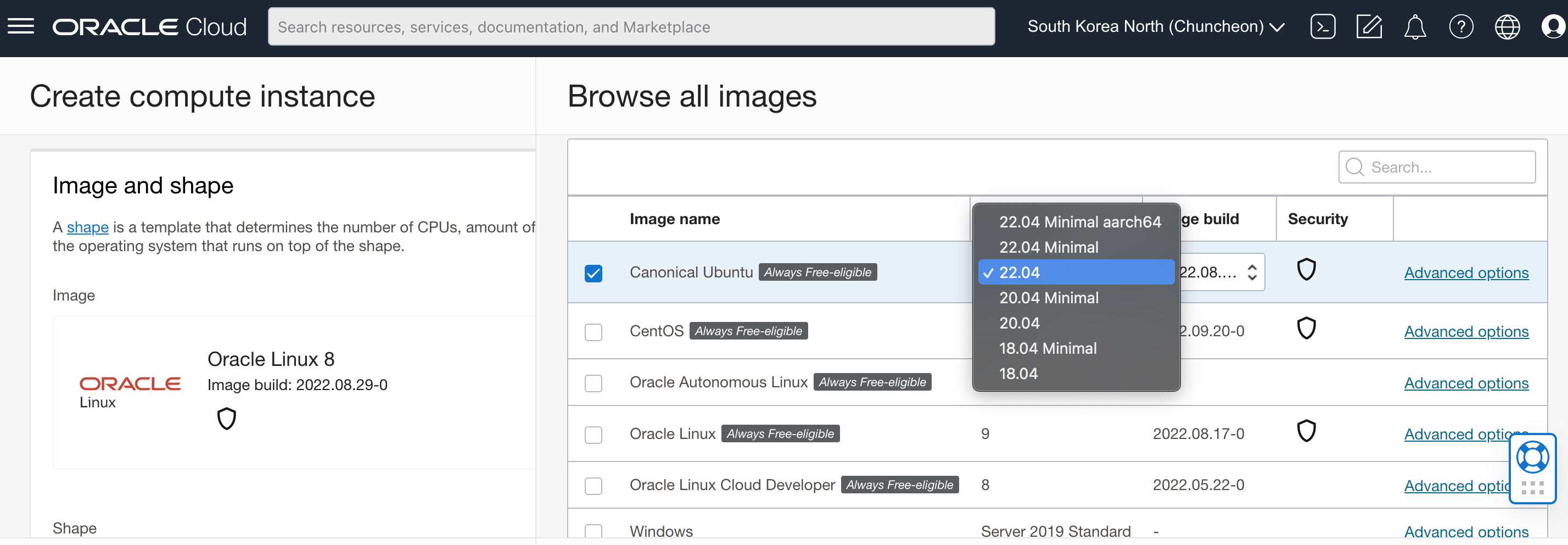
Cronical Ubuntu 22.04 선택. minimal로 해도 관계 없지만 직접 설치하는게 아니라 인스턴스로 만들어지는 건데 굳이 minimal로 할 필요는 없을거 같다.
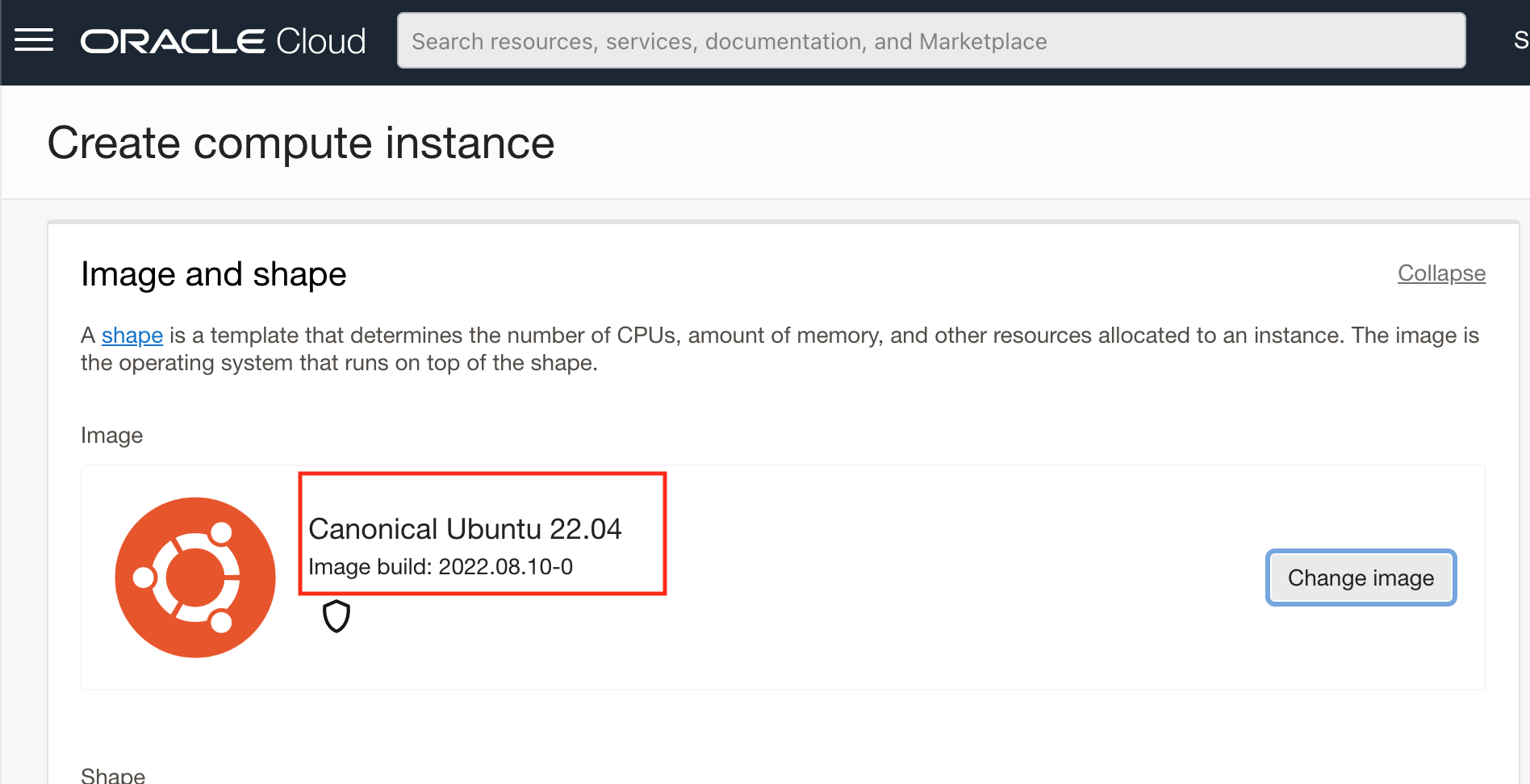
이렇게 이미지 선택 완료
Boot Volume
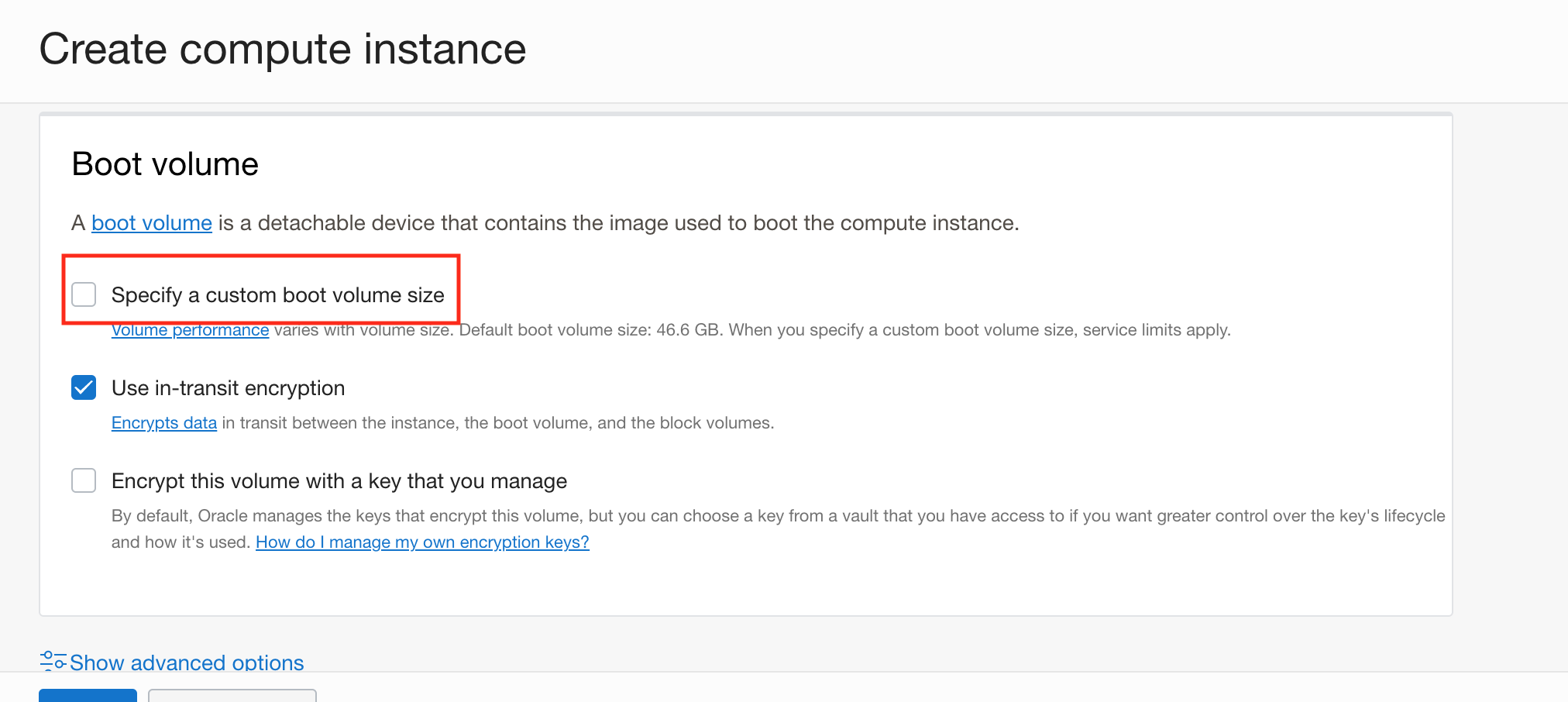
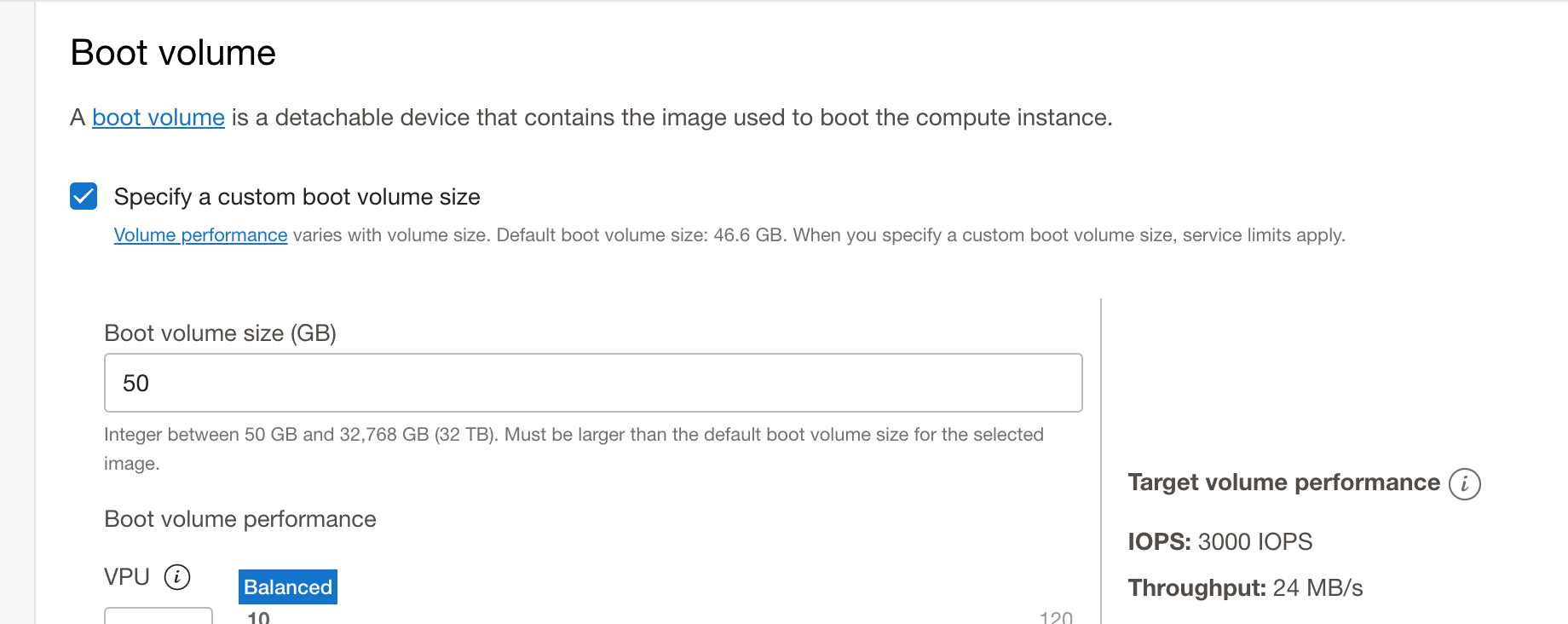
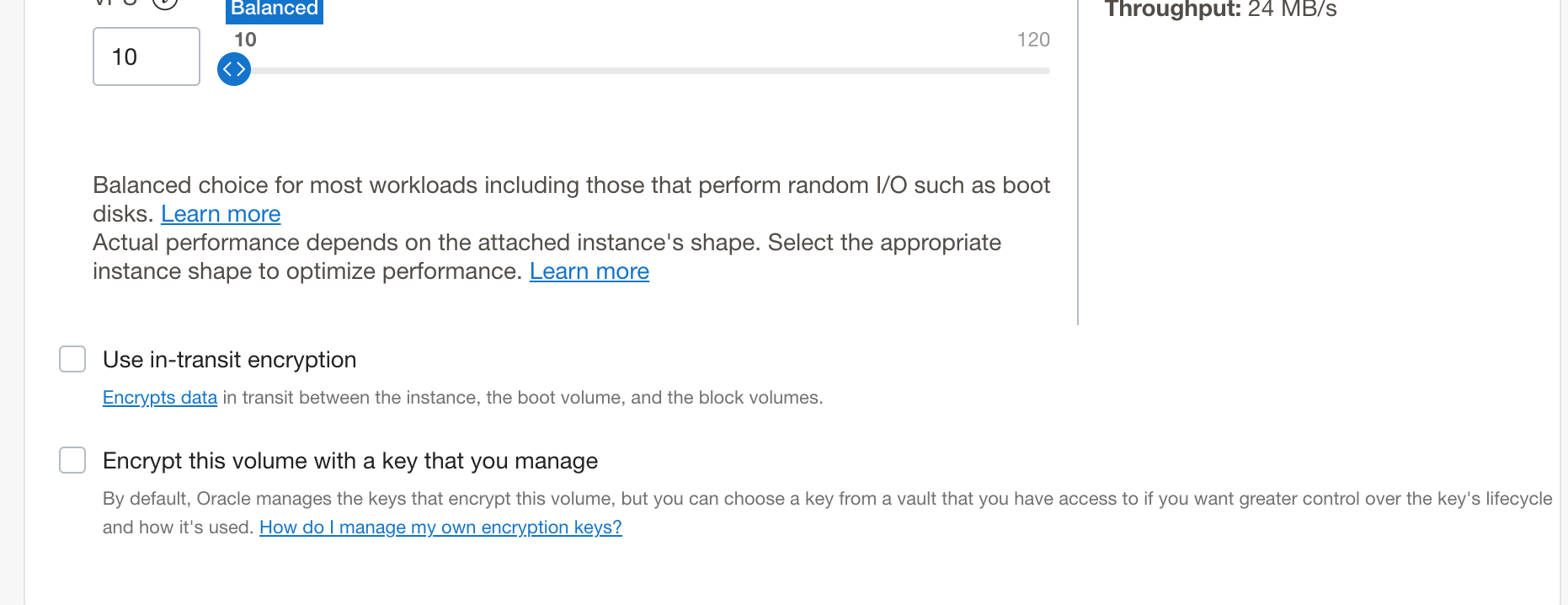
3개의 옵션을 선택할 수 있는데 가장 첫번째 옵션인 specify a custom boot volume size를 선택하고 진행하고 나머지 옵션은 모두 선택하지 않는다. 암호화 관련 옵션이라 선택하게 되면 복잡복잡해져서 귀찮아 질 수 있다.
가장 하단에 Create 버튼 클릭 하고 마무리
Final
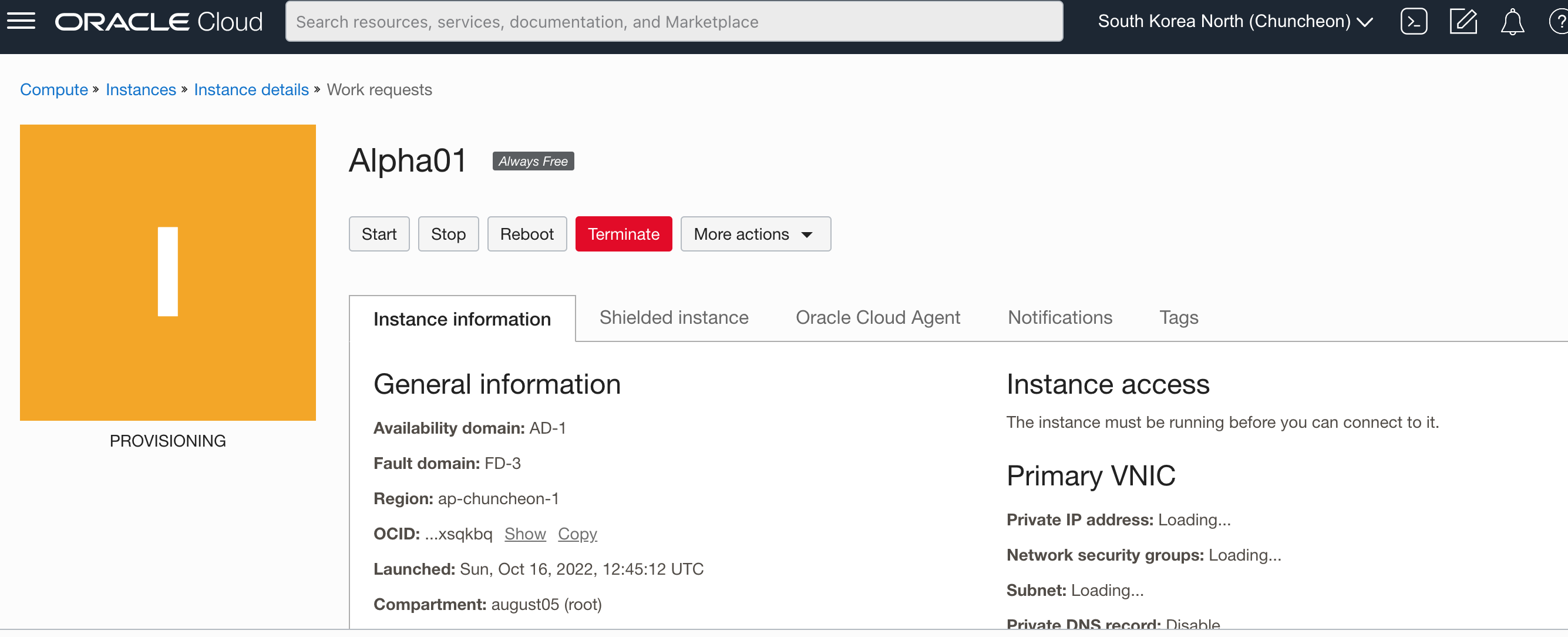
잠시 시간이 지나고 나면 다음과 같은 화면이 되는데 생성되자 마자 보면 Running 상태가 아니겠지만 조금 기다리면 노란색 네모가 녹색 네모로 바뀌게 되면 준비는 끝난다.
Public IP 주소가 할당되어있는지 꼭 확인하고 넘어간다.
(이전 화면에서 기본 설정이 IP v4 할당이었기 때문에 공용 ip가 있어야 함)
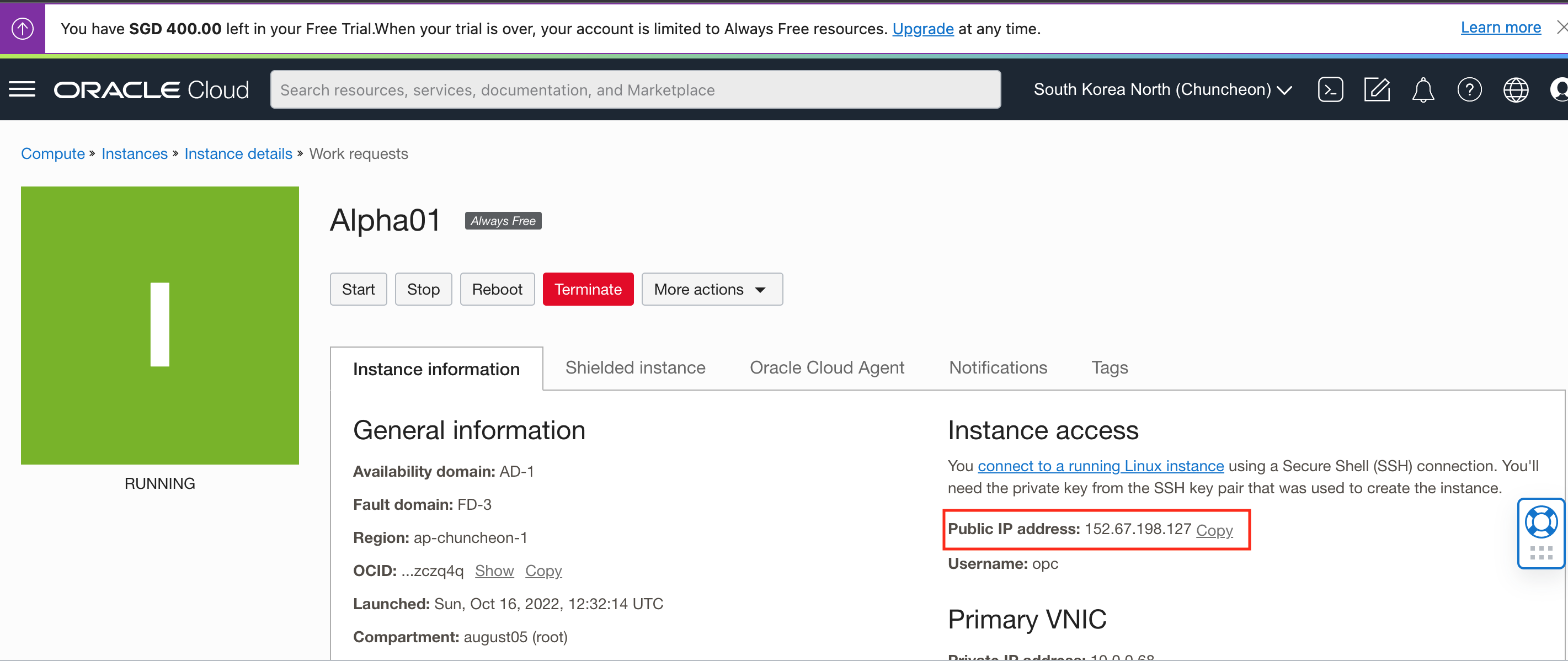
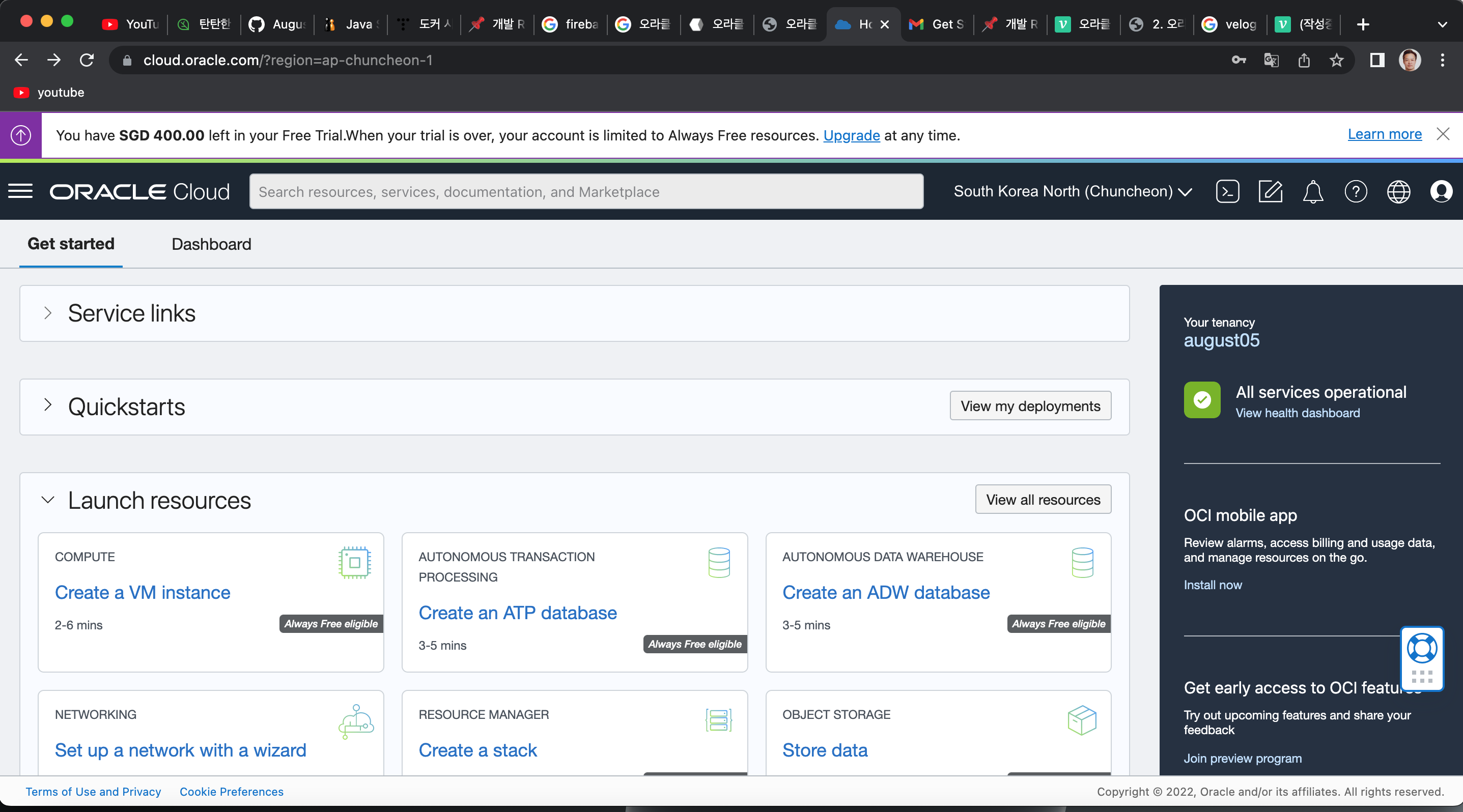
자세히 써주셔서 쉽게 따라했어요! 감사합니다!